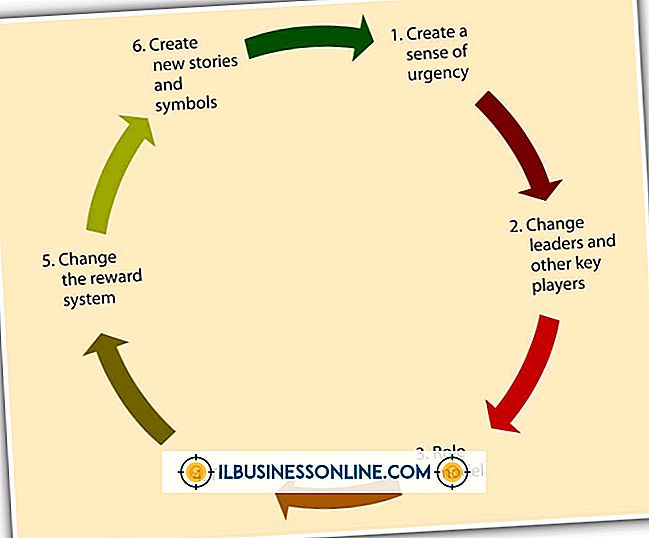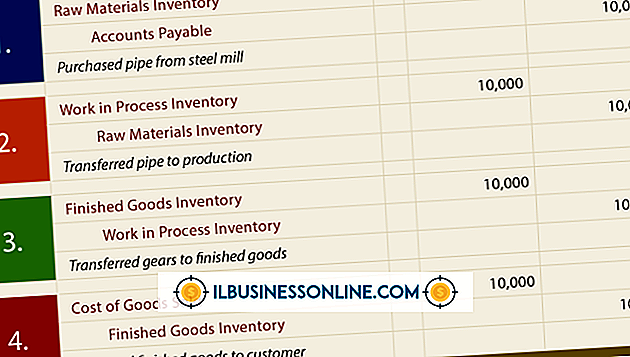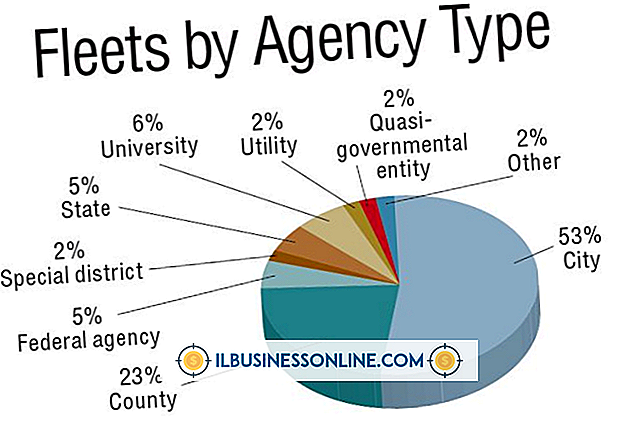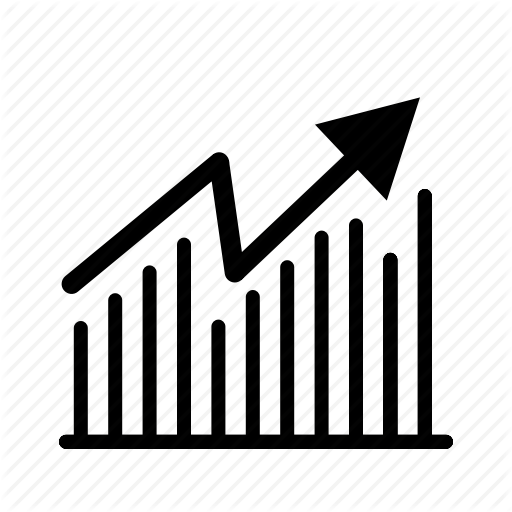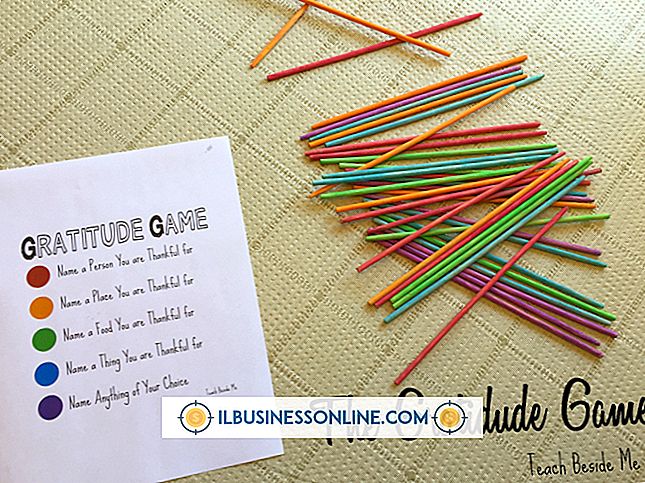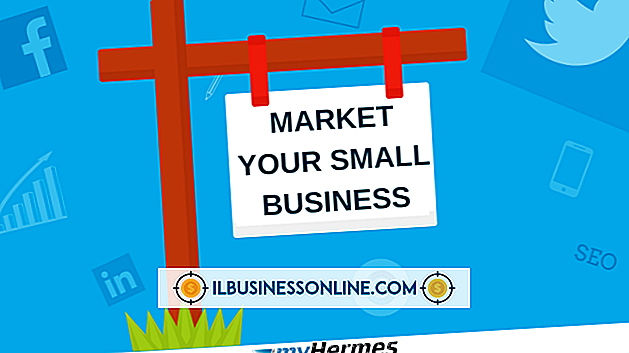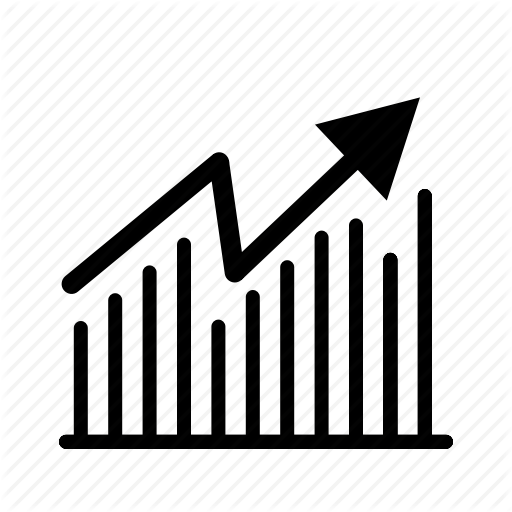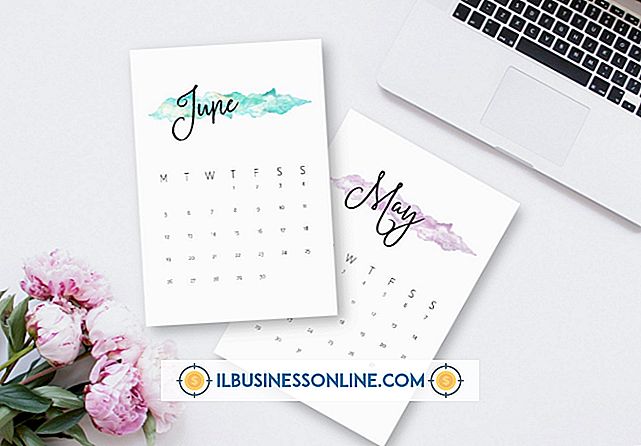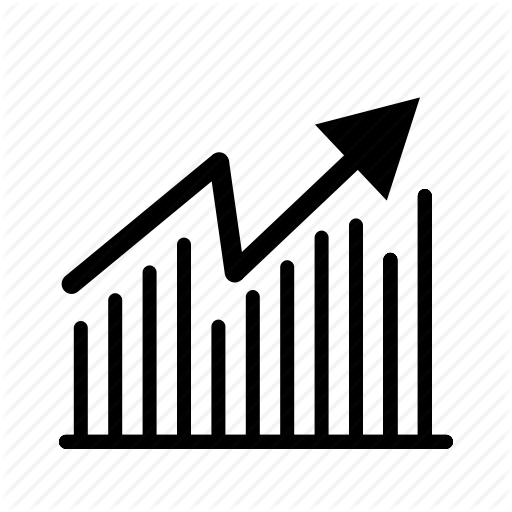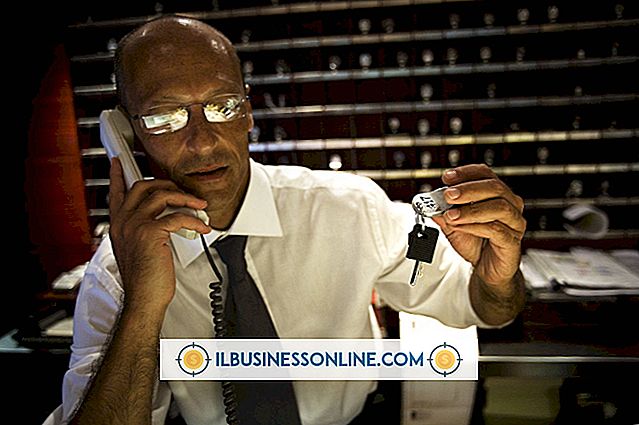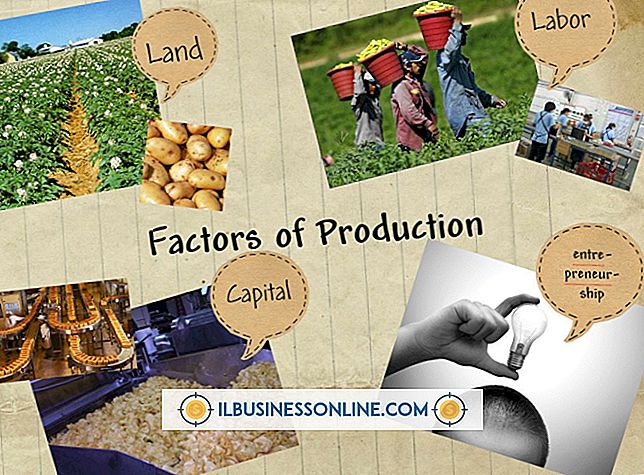इलस्ट्रेटर में वुडकट कैसे करें

एडोब इलस्ट्रेटर आपको छवियों को अनुकूलित करने और पेशेवर दिखने वाले तैयार उत्पाद बनाने की अनुमति देता है। इलस्ट्रेटर में उपलब्ध एक लोकप्रिय प्रभाव को वुडकट कहा जाता है। इस प्रभाव के साथ, आप एक वास्तविक जीवन की तस्वीर का उपयोग करके एक छवि बना सकते हैं जो पुराने जमाने की लकड़ी की नक्काशी की तरह दिखती है। आप फिर छवि को कई अलग-अलग तरीकों से अनुकूलित कर सकते हैं, इसलिए एक बार जब आप मूल चरणों के साथ सहज होते हैं, तो प्रयोग करने से डरो मत।
1।
Adobe Illustrator खोलें। "छवि चुनें" पर जाएं और उस चित्र को खोलें जिसे आप उपयोग करना चाहते हैं। "डुप्लिकेट" का चयन करें और "ओके" पर क्लिक करके पुष्टि करें कि आप अपनी मूल छवि की एक प्रतिलिपि बनाना चाहते हैं और मूल को पकड़े हुए खुली खिड़की को बंद करें।
2।
छवि की पृष्ठभूमि परत पर क्लिक करें, फिर अपने माउस को पैलेट के नीचे "नई परत" छवि पर खींचने और छोड़ने के लिए उपयोग करें। नाम पर डबल-क्लिक करें, जो स्वचालित रूप से "बैकग्राउंड कॉपी" होना चाहिए और इसे "वुडकट लेयर" में बदलना चाहिए।
3।
"सामान्य" कहे जाने वाले पैलेट के शीर्ष के पास स्थित लिंक का पता लगाएं, इस पर क्लिक करें और नीचे स्क्रॉल करें जब तक कि आप "मल्टीप्ले" शब्द न देखें, तब इस पर क्लिक करें। वापस ऊपर जाएँ और "फ़िल्टर चुनें" पर क्लिक करें, फिर "अन्य" और "उच्च पास" चुनें।
4।
छोटे पॉपअप बॉक्स में त्रिज्या सेटिंग बदलें ताकि यह "1.6" कहे। पुष्टि करने के लिए "ओके" पर क्लिक करें कि आप इस बदलाव को बनाए रखना चाहते हैं। छवि ग्रेस्केल में बदल जाती है।
5।
"छवि चुनें" पर वापस जाएं, फिर "समायोजन" और "दहलीज" पर क्लिक करें। दहलीज संख्या को "127" या उससे कम पर बदलें; तब तक प्रयोग करें जब तक आपको वह संख्या न मिल जाए जो आपको सबसे अच्छी लगती है।
6।
पैलेट पर बैकग्राउंड लेयर इमेज पर क्लिक करें, फिर "फिल्टर चुनें, " "ब्लर" और "गॉसियन ब्लर" चुनें। त्रिज्या को "6.3" में बदलें। अपने परिवर्तनों को सहेजने और अपनी वुडकट छवि को बचाने के लिए "ओके" पर क्लिक करें।